Win11系统是全新的电脑操作系统,相信很多用户都安装体验了,很多朋友在使用Win11系统时,感觉电脑时不时会出现卡顿的情况,这可能是因为我们的电脑配置稍低,或者系统本身运行占据硬件太多,该如何解决呢?今天在这里小编为大家介绍一下Win11系统间歇性卡顿的解决方法,希望大家会喜欢。
Win11系统间歇性卡顿的解决方法:
方法一:
按下Ctrl+Shift+Esc,打开任务管理器。
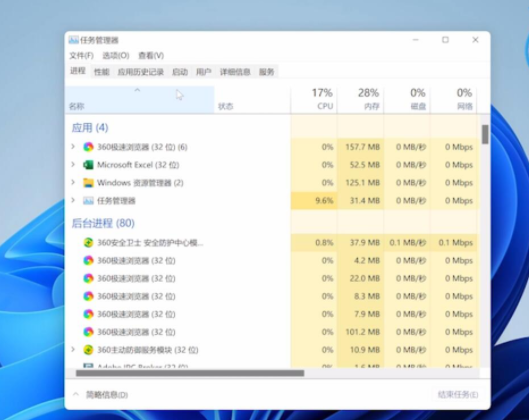
切换到启用页面,选中应用,点击禁用。
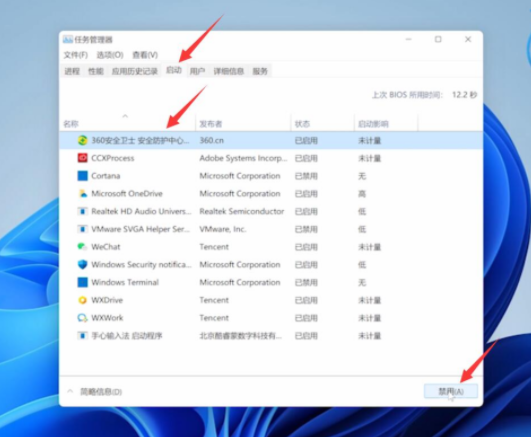
把所有不需要开机启用的应用,全部禁用即可。
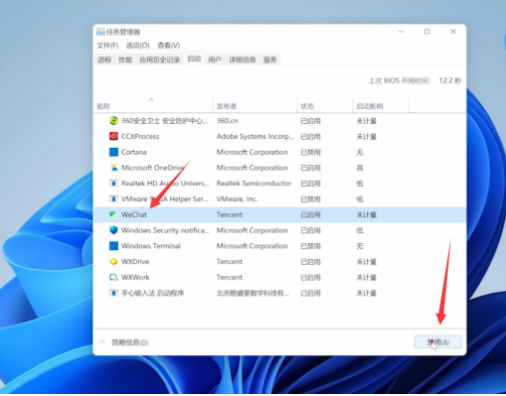
方法二:
打开软件,进入功能大全页面。
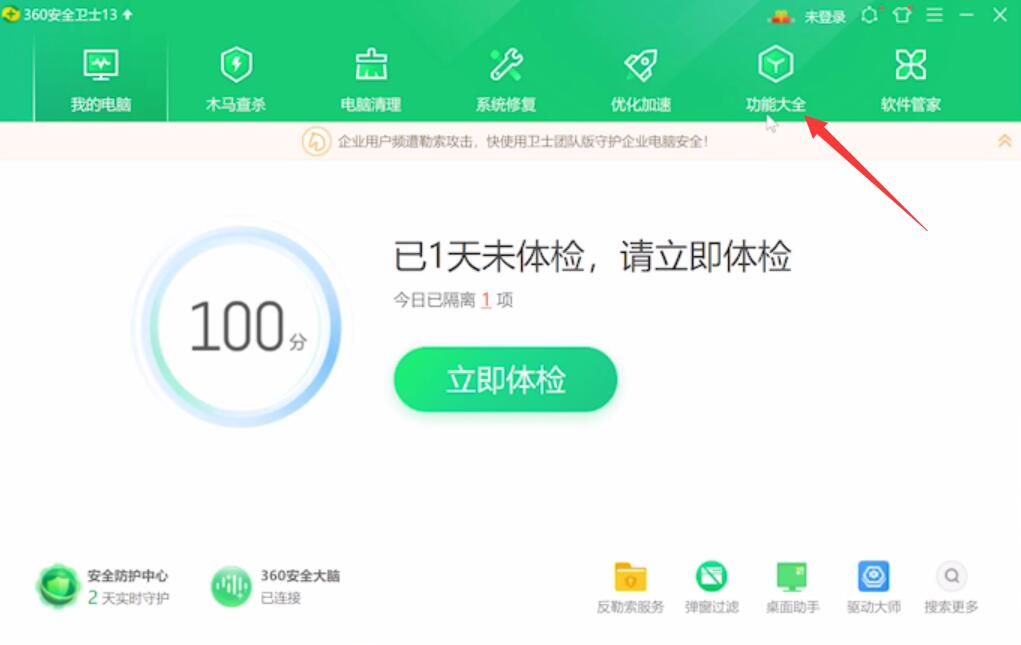
点击弹窗过滤,选择开启强力模式,点击确定即可。
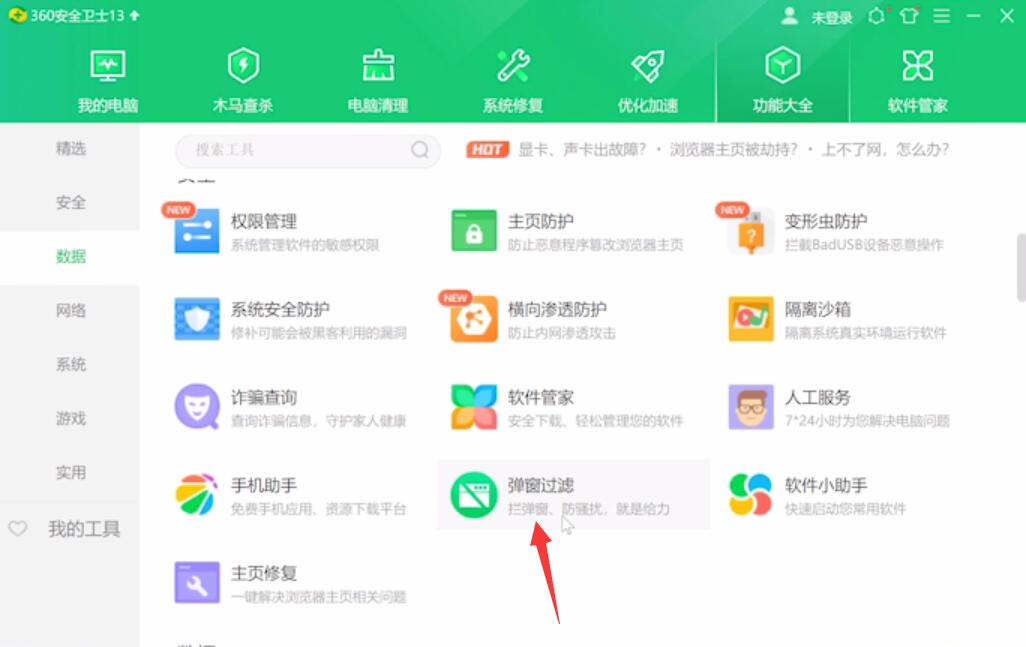
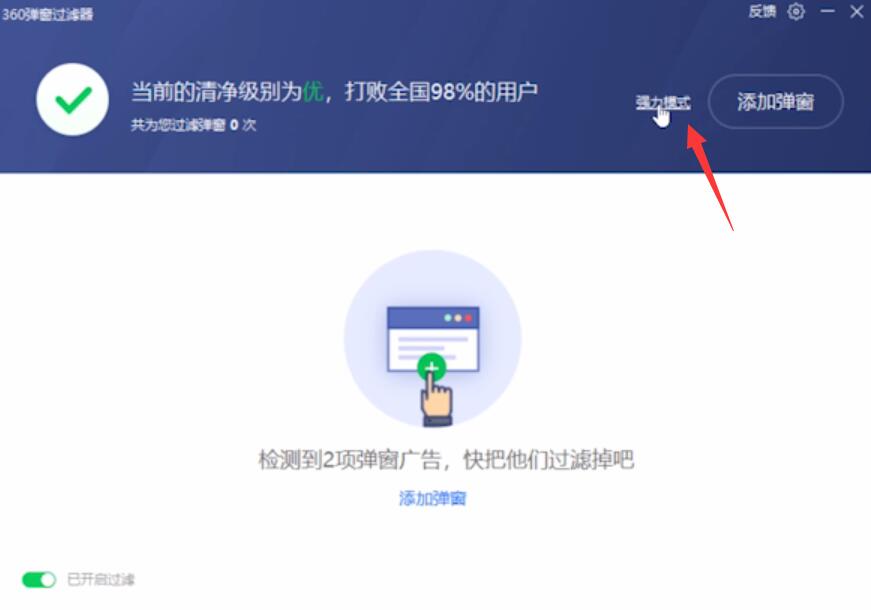
方法三:
打开此电脑,右键点击C盘,选择属性。
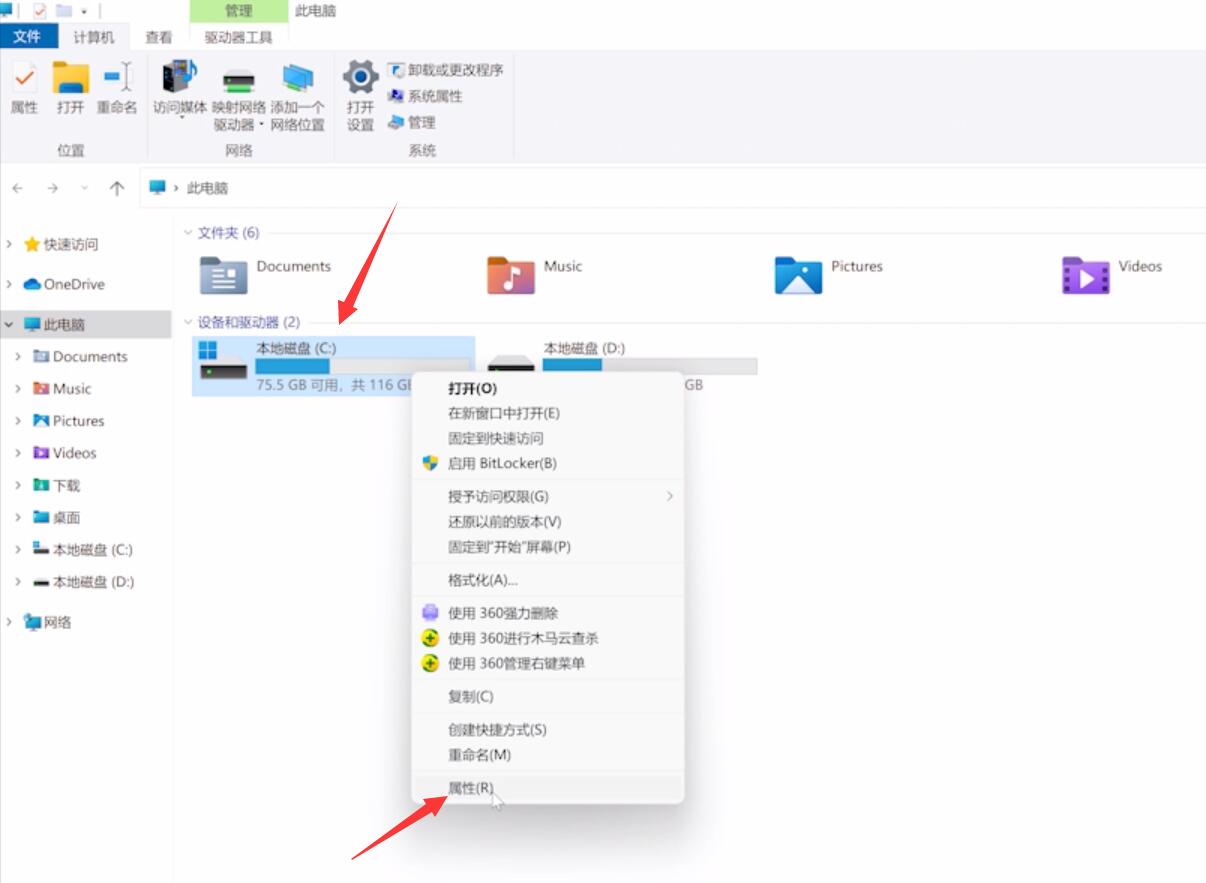
点击磁盘清理,勾选清理项,点击确定。
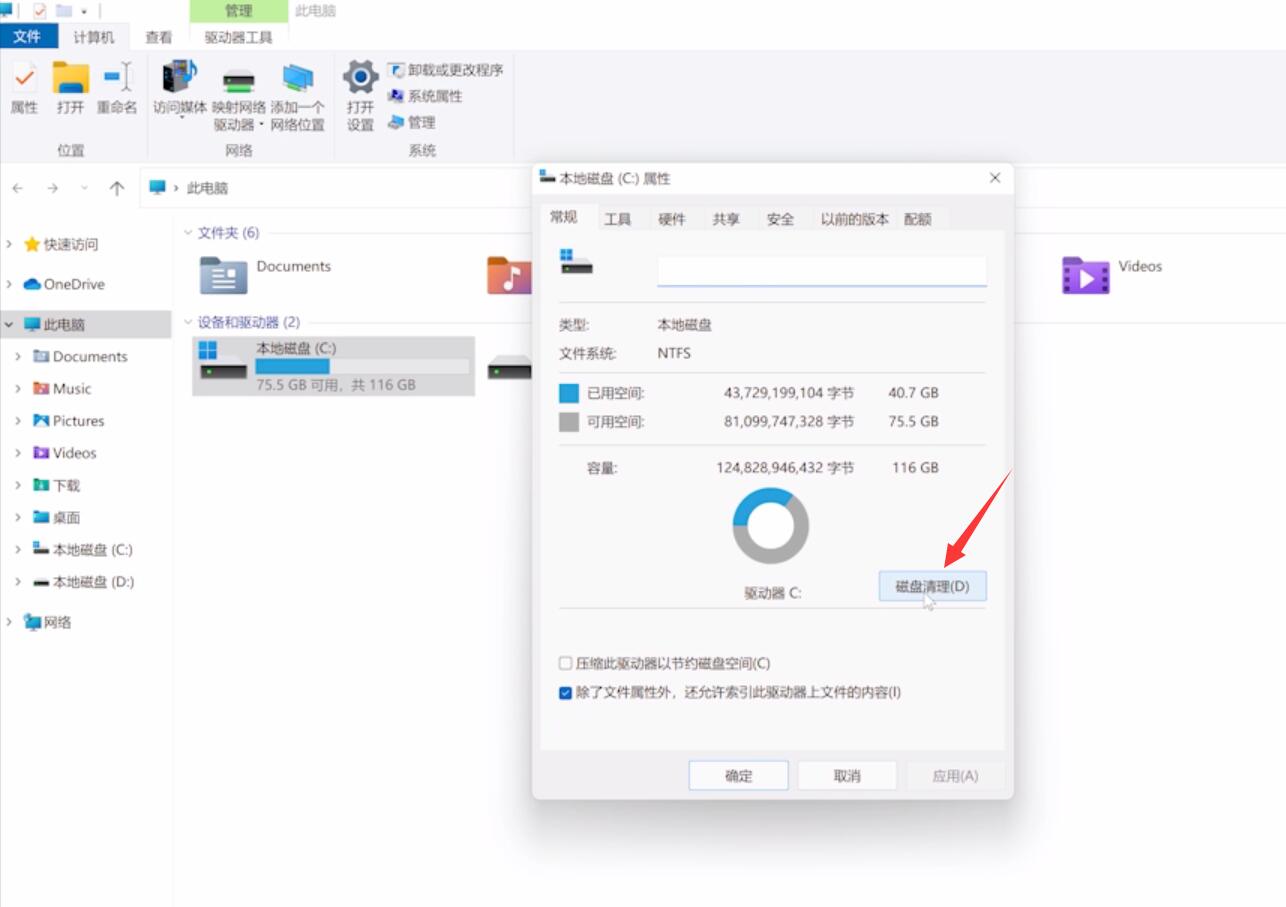
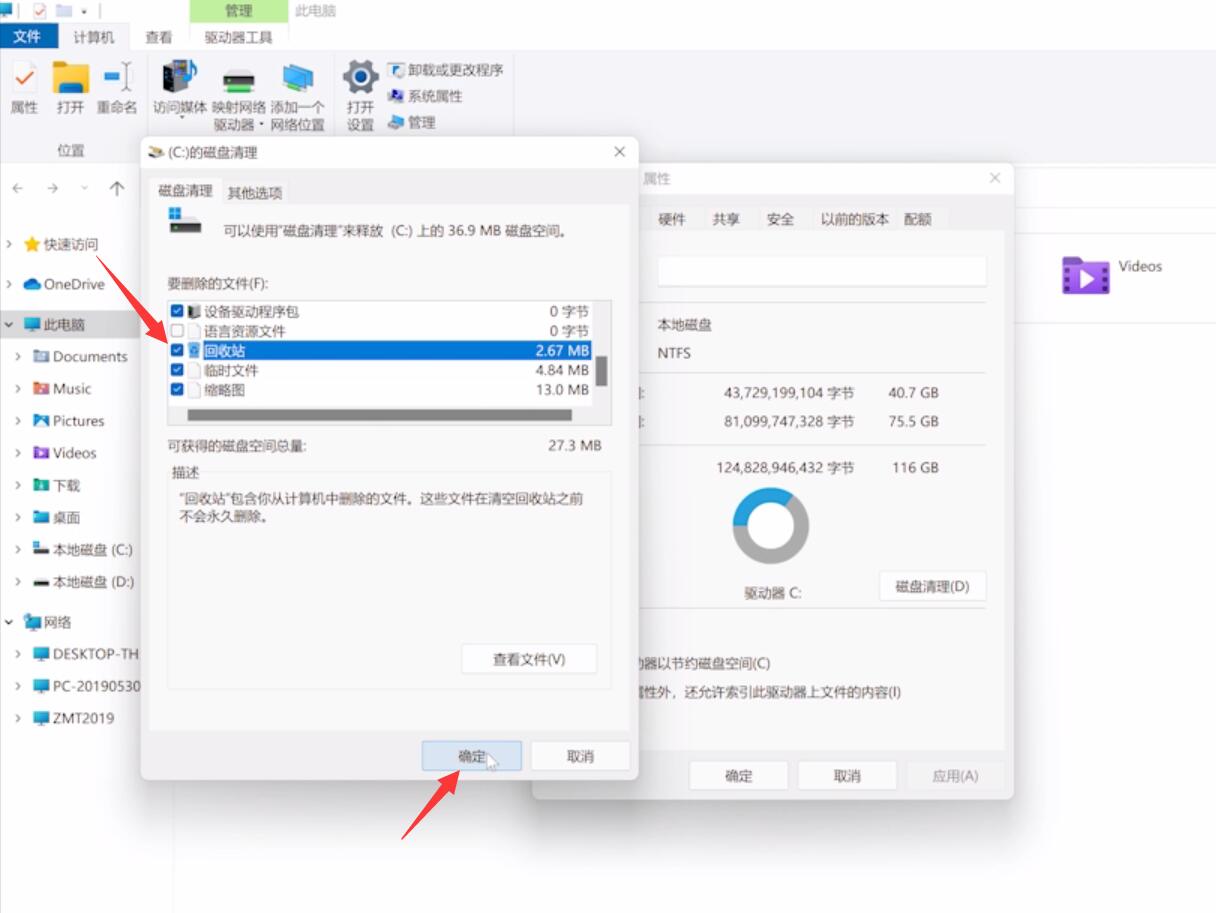
点击删除文件,等待清理完成即可。
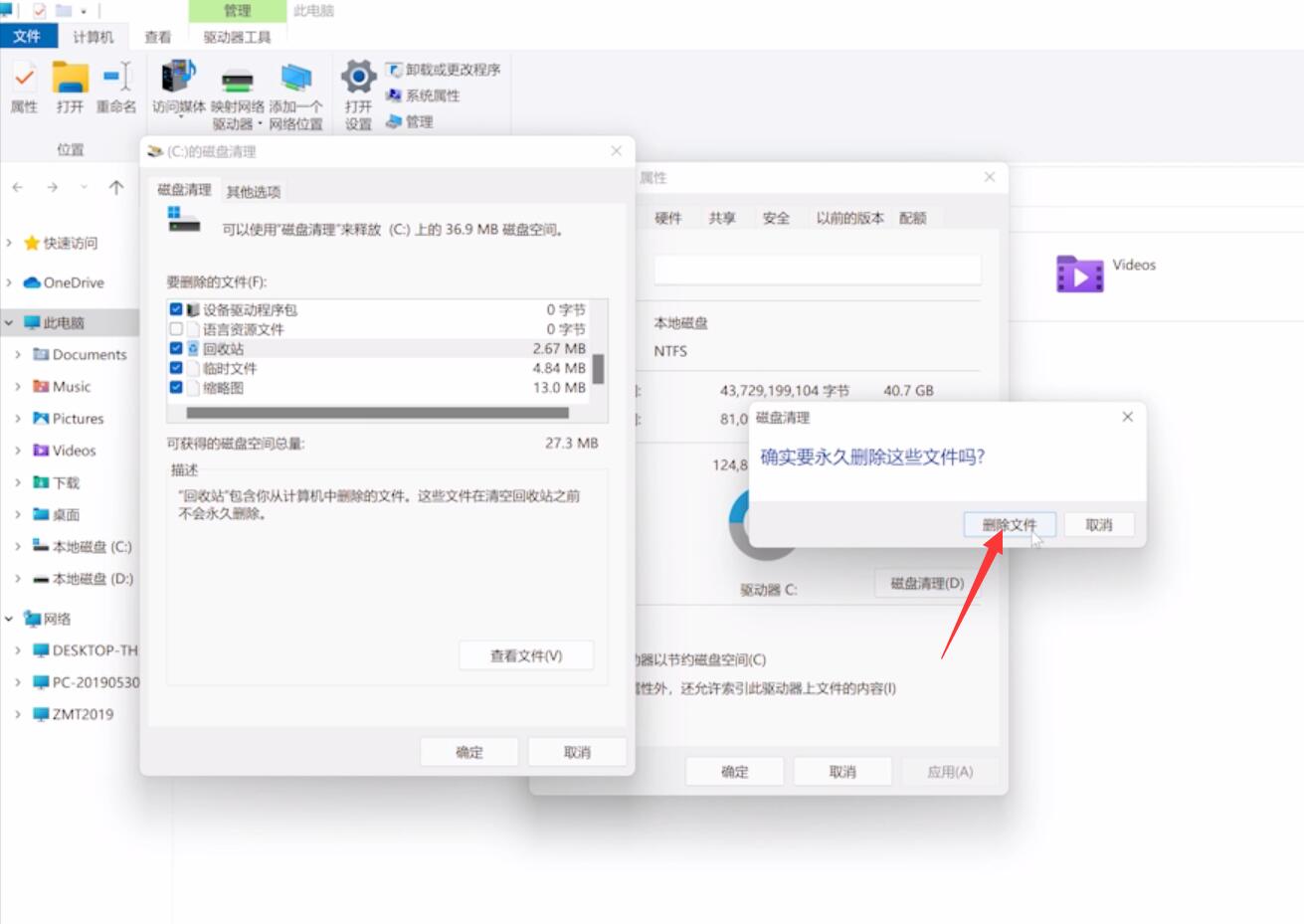
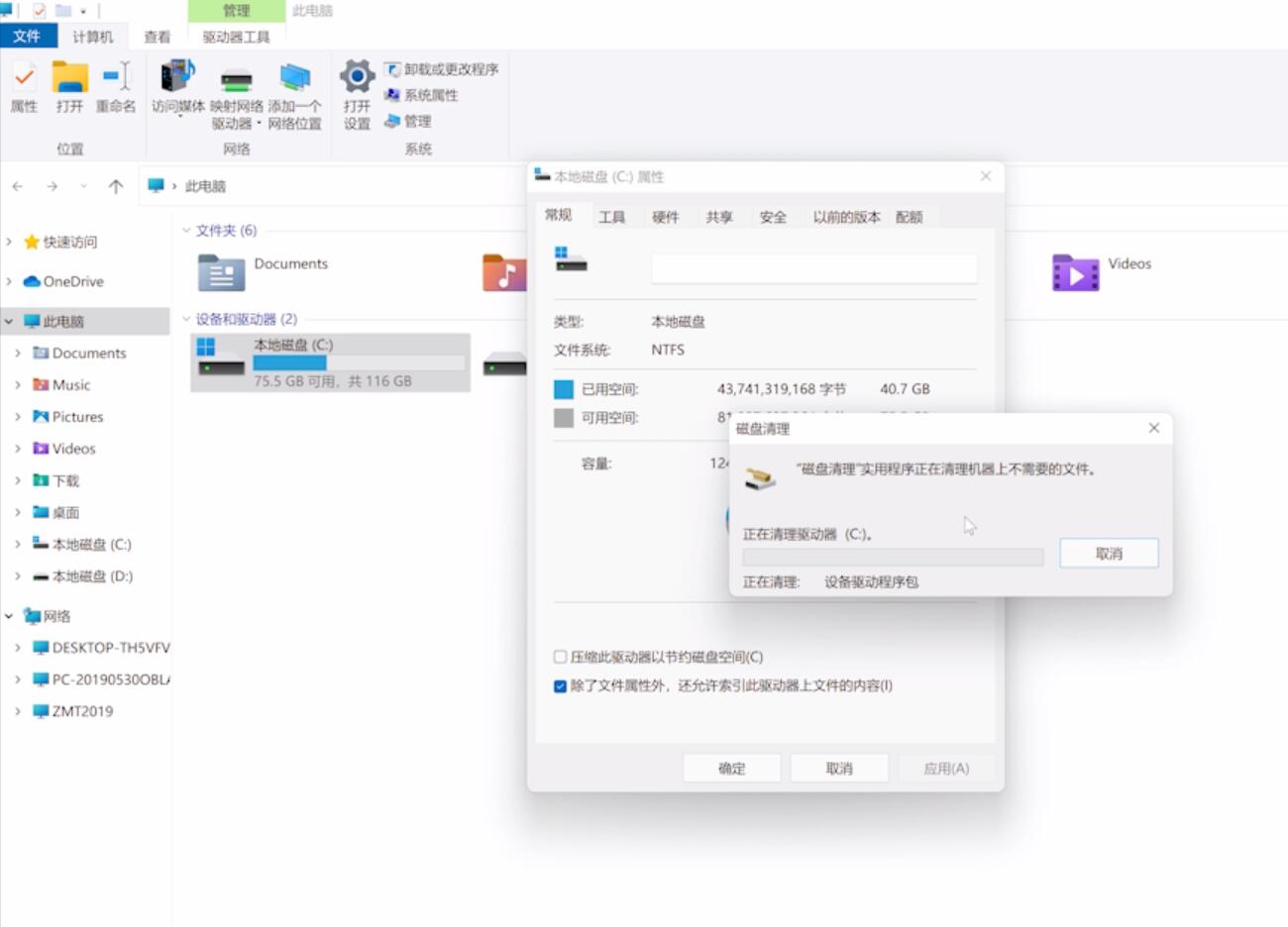
以上介绍的内容就是关于Win11系统间歇性卡顿的解决方法,不知道大家学会了没有,如果你也遇到了这样的问题的话可以按照小编的方法自己尝试一下,希望可以帮助大家解决问题,谢谢!!!!想要了解更多的Windows11技巧请关注win11系统相关内容。